来源:www.xinmaotao.net 时间:2023-12-15 08:15
win10系统操作界面和win7系统有着非常大的不同,有些用户想要设置屏幕分辨率,但是有不知道应该怎么操作,屏幕分辨率会影响到我们使用电脑的视觉效果,那么win10系统如何调整屏幕分辨率呢?下面新毛桃u盘装系统为大家介绍win10系统调整屏幕分辨率的操作教程。
分辨率调整方法:
1、首先鼠标右键点击电脑桌面的空白处,再点击“个性化(R)”。如图所示:
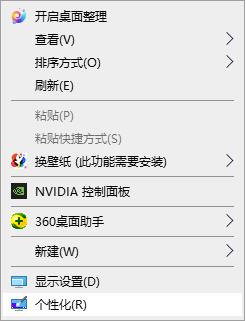
2、【个性化】的窗口页面,点击左上方的“主页”。如图所示:
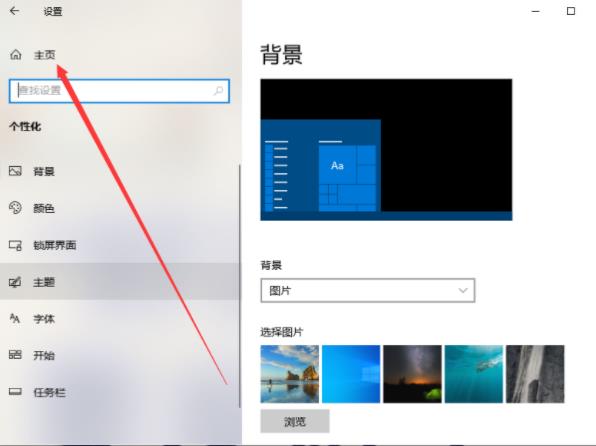
3、【设置】的窗口→[系统]。如图所示:
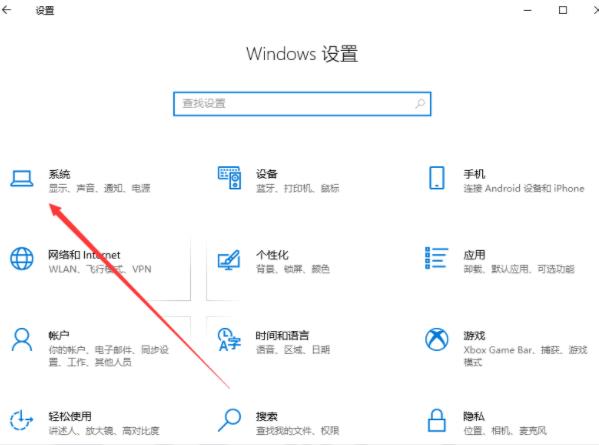
4、【系统】的窗口,选择”显示“这一项,再点击此页面左下方的“高级显示设置”。如图所示:
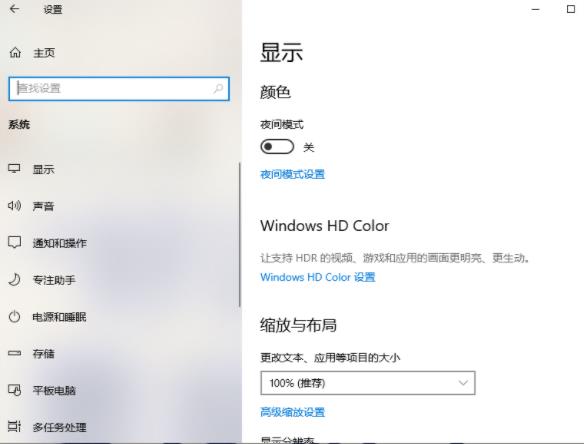
5、【高级显示设置】的窗口,选择一种适宜你电脑屏幕的分辨率,然后点击“应用”。如图所示:
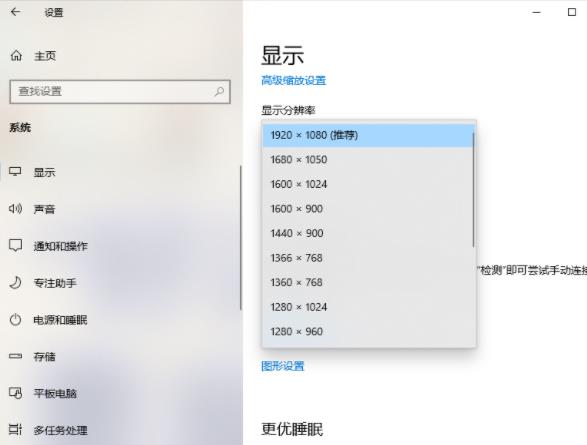
关于win10系统调整屏幕分辨率的操作教程就为小伙伴们详细介绍到这边了,如果用户们遇到了相同的情况,可以参考上述方法步骤进行操作哦,希望本篇教程能够帮到大家,更多精彩教程请关注新毛桃官方网站。
责任编辑:新毛桃:http://www.xinmaotao.net